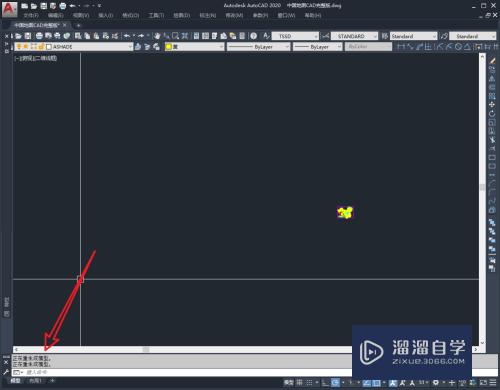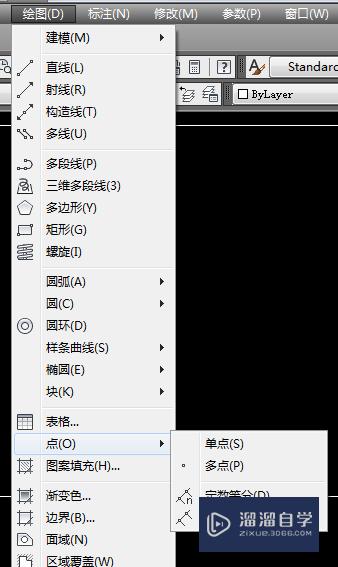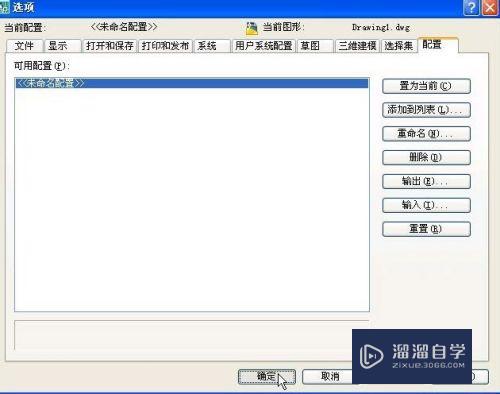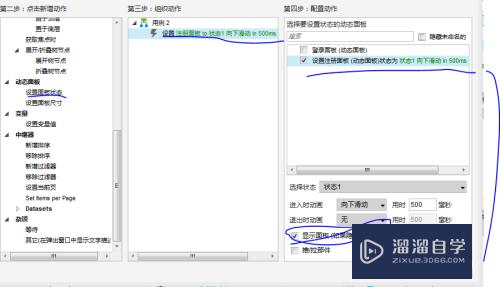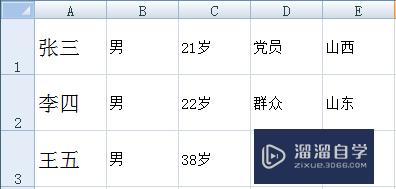CAD2010图层如何建立(cad2010图层)优质
在CAD制图的时候。图层的使用是非常重要的。灵活应用好CAD的图层。可以让我们制图事半功倍。有时候还可以创建好常规图层。快速的调取使用。那么CAD2010图层如何建立?快来学习一下吧!
云渲染农场还有超多“CAD”视频课程。欢迎大家点击查看
工具/软件
硬件型号:华为MateBook D 14
系统版本:Windows7
所需软件:CAD2010
方法/步骤
第1步
打开autocad2010。看到菜单栏目中的格式“菜单栏”
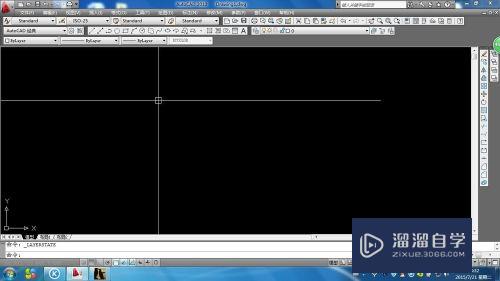
第2步
点击“格式”菜单栏。在下拉菜单中选中第二项“图层管理器”

第3步
点击"图层管理器"出现图层管理器对话框。单击"新建"

第4步
在弹出的要保存的新建要保存的图层状态。单击新建图层状态名下的空格输入图层名。例如120.单击确定

第5步
出现新的图层。单击图层120。点击编辑。出现新建图层120对话框。这里可以修改很多项目。根据个人喜好来。就好了。不过线性要更具要求来。
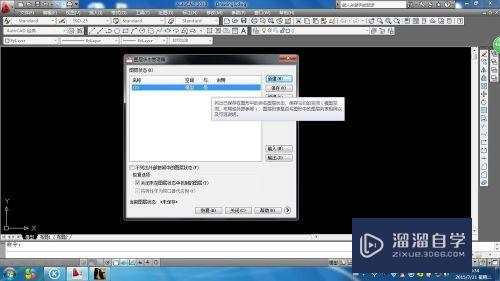
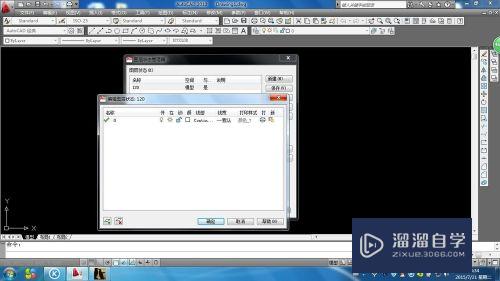
以上关于“CAD2010图层如何建立(cad2010图层)”的内容小渲今天就介绍到这里。希望这篇文章能够帮助到小伙伴们解决问题。如果觉得教程不详细的话。可以在本站搜索相关的教程学习哦!
更多精选教程文章推荐
以上是由资深渲染大师 小渲 整理编辑的,如果觉得对你有帮助,可以收藏或分享给身边的人
本文标题:CAD2010图层如何建立(cad2010图层)
本文地址:http://www.hszkedu.com/70864.html ,转载请注明来源:云渲染教程网
友情提示:本站内容均为网友发布,并不代表本站立场,如果本站的信息无意侵犯了您的版权,请联系我们及时处理,分享目的仅供大家学习与参考,不代表云渲染农场的立场!
本文地址:http://www.hszkedu.com/70864.html ,转载请注明来源:云渲染教程网
友情提示:本站内容均为网友发布,并不代表本站立场,如果本站的信息无意侵犯了您的版权,请联系我们及时处理,分享目的仅供大家学习与参考,不代表云渲染农场的立场!